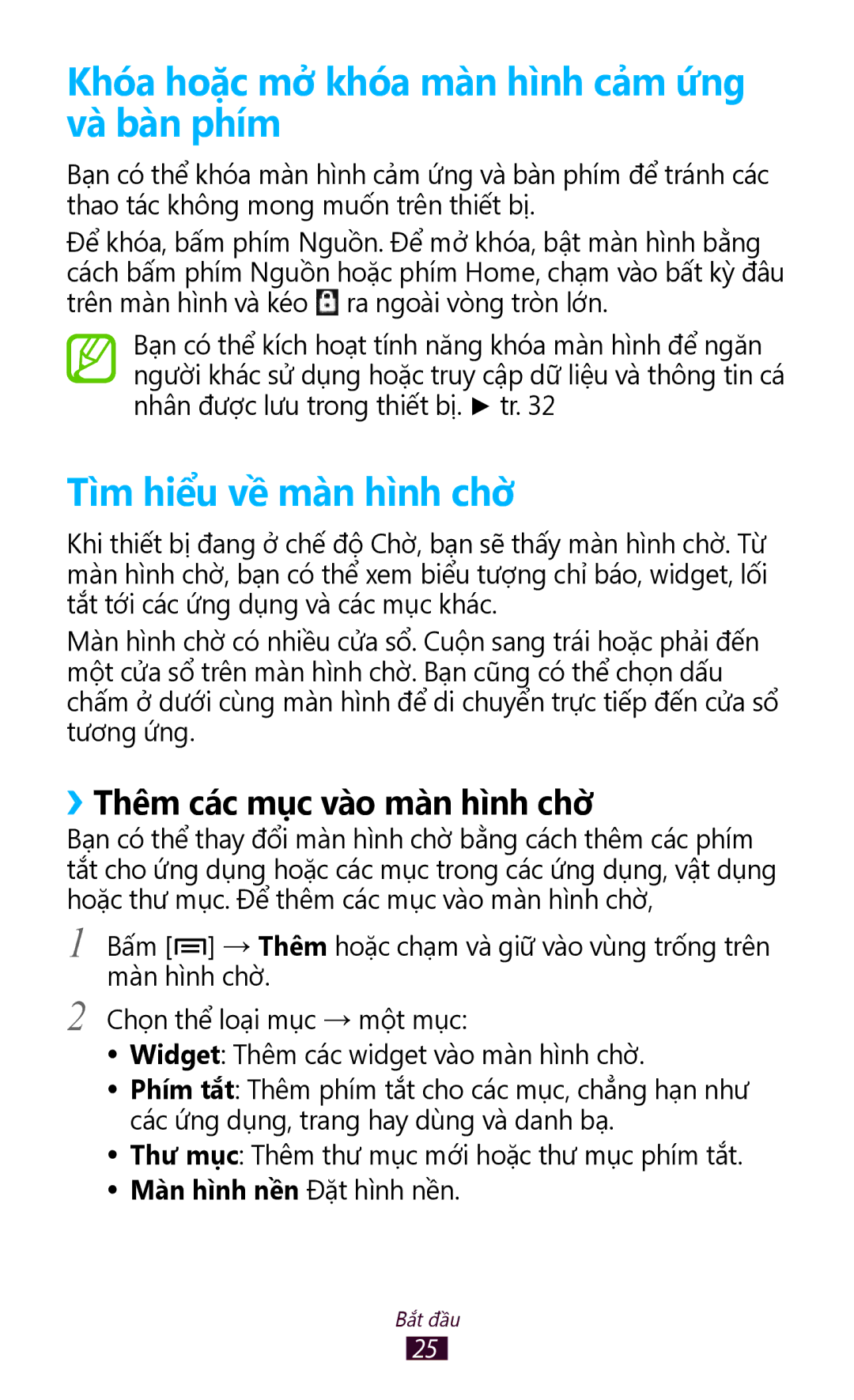Khó́a hoặc mở khó́a màn hình cả̉m ứng và bàn phím
Bạn có thể khóa màn hình cảm ứng và bàn phím để tránh các thao tác không mong muốn trên thiết bị.
Để khóa, bấm phím Nguồn. Để mở khóa, bật màn hình bằng cách bấm phím Nguồn hoặc phím Home, chạm vào bất kỳ đâu trên màn hình và kéo ![]() ra ngoài vòng tròn lớn.
ra ngoài vòng tròn lớn.
Bạn có thể kích hoạt tính năng khóa màn hình để ngăn người khác sử dụng hoặc truy cập dữ liệu và thông tin cá nhân được lưu trong thiết bị. ► tr. 32
Tìm hiểu về màn hình chờ̀
Khi thiết bị đang ở chế độ Chờ, bạn sẽ thấy màn hình chờ. Từ màn hình chờ, bạn có thể xem biểu tượng chỉ báo, widget, lối tắt tới các ứng dụng và các mục khác.
Màn hình chờ có nhiều cửa sổ. Cuộn sang trái hoặc phải đến một cửa sổ trên màn hình chờ. Bạn cũng có thể chọn dấu chấm ở dưới cùng màn hình để di chuyển trực tiếp đến cửa sổ tương ứng.
››Thêm các mục vào màn hình chờ̀
Bạn có thể thay đổi màn hình chờ bằng cách thêm các phím tắt cho ứng dụng hoặc các mục trong các ứng dụng, vật dụng hoặc thư mục. Để thêm các mục vào màn hình chờ,
1 Bấm [![]() ] → Thêm hoặc chạm và giữ vào vùng trống trên màn hình chờ.
] → Thêm hoặc chạm và giữ vào vùng trống trên màn hình chờ.
2 Chọn thể loại mục → một mục:
●● Widget: Thêm các widget vào màn hình chờ.
●● Phím tắt: Thêm phím tắt cho các mục, chẳng hạn như các ứng dụng, trang hay dùng và danh bạ.
●● Thư mục: Thêm thư mục mới hoặc thư mục phím tắt. ●● Man hình nền Đặt hình nền.
Bắt đầu
25